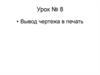Similar presentations:
Печать чертежа в AutoCAD. Конвертация файлов КОМПАС-3D в формат AutoCAD
1.
Авторы:Сологуб Ирина Васильевна
Горячев Сергей Вениаминович
ТЕМА ЛЕКЦИИ №12:
Печать чертежа в AutoCAD.
Конвертация файлов КОМПАС3D в формат AutoCAD
1
2.
План лекции:1. Печать чертежа в AutoCAD
2. Экспорт 2D-моделей
3. Экспорт 3D-моделей
2
3.
Переходим на Строку меню, выбираем Файл — Печать (илисочетание клавиш Ctrl+P)
3
4.
Теперь нам необходимо сделать некоторые настройки, а именно:выбрать принтер (Ваш стационарный или виртуальный), куда
будете печатать;
выбрать формат (в нашем случае А3);
область печати Рамка;
поставить галочки возле Вписать и Центрировать;
ориентация листа Книжная или Альбомная (в зависимости от
расположения нашей рамки)
4
5.
Теперь кликаем на иконку Рамка и выбираем рамкой наш формат:указываем первую точку (край рамки) и вторую (противоположная
по диагонали) на краю рамки, жмемОК
5
6.
После этого, идет печать на Ваш стационарный принтер, илипредлагает выбрать путь, куда сохранить печатаемый чертеж —
если выбрали встроенный принтер.
Если Вы, вызвали печать и появилось окно настройки печати
меньшего размера, чем на скрине — необходимо кликнуть на
стрелочку, возле кнопки Справка . Таким образом, Вы получите
развернутое окно с возможностью выбора стилей печати,
ориентации листа и других настроек печати.
6
7.
Таблица стилей печати – это элемент слоя, который служит для определения совокупностиданных о толщине, цвете, контрастности,… и позволяет видоизменять при выводе на
печать объекты чертежа. Стиль печати отвечает и определяет цвет объектов на чертеже, их
тип и толщину линий. Таким образом, если изменить при выводе на печать стиль — Вы
получите разные виды чертежа: цветной, черно-белый, с оттенком серого и т.п.. Более
подробно, смотрим таблицу:
Таблица
Описание
acadlt.ctb
Таблица стилей печати, используемая по умолчанию
fillPatterns.ctb
grayscale.ctb
monochrome.ctb
Нет
Устанавливает первые 9 цветов для использования в первых 9
образцах закрашивания, а остальные цвета — для закрашиваний,
задаваемых в объектах
Преобразовывает все цвета в оттенки серого при печати
Печатает все цвета черным
Обозначает отсутствие назначения какой-либо таблицы стилей
печати
screening 100%.ctb
Использует 100% краски для вывода всех цветов
screening 75%.ctb
Использует 75% краски для вывода всех цветов
screening 50%.ctb
Использует 50% краски для вывода всех цветов
screening 25%.ctb
Использует 25% краски для вывода всех цветов
7
8.
Самыми популярными и часто используемыми являютсястили acadlt.ctb и monochrome.ctb.
Печать в фоновом режиме, которая находиться вПараметрах
печати
Данная опция позволит проводить печать в скрытом режиме, то есть
— процесс печати будет происходить, не мешая Вам работать на
чертеже.
8
9.
Одними из самых актуальных и используемых САПР являютсяКОМПАС-3D компании Аскон и всем известный AutoCAD. В этой
статье мы расскажем, как можно перенести данные из КОМПАСа в
AutoCAD
9
10.
Экспорт 2D-моделейДля того что бы конвертировать 2D-файлы Компас в AutoCAD, не
зависимо от того, чертеж это, фрагмент или спецификация.
Достаточно выполнить команду Меню: Файл > Сохранить как,
и в проводнике выбрать соответствующий формат AutoCAD.
10
11. Экспорт 3D-моделей
В Компас отсутствует возможность прямого сохранения моделей вформате *.DWG, это касается и сборки и детали отдельно.
Обходным путем является сохранение моделей в универсальных
форматах, как вариант формат *.SAT — данный формат позволяет
экспортировать как отдельные детали так и сборки.
11
12.
Для того что бы сохранить документ в формате *.SAT достаточновыполнить команду Меню: Файл > Сохранить как, и в проводнике
выбрать соответствующий формат.
12
13.
После указания формата, пути сохранения файла и его имени,нажмите клавишуСохранить, далее будет выведено окно Запись
файла формата …, где опять же будет указан путь к файлу
Компас (по умолчанию текущий) и путь к файлу в который будет
осуществляться запись (по умолчанию файл создается в
указанной вами папке).
13
14.
Выводы по содержанию лекцииВ лекции № 12 рассмотрены следующие вопросы:
Печать чертежа в AutoCAD
Экспорт 2D-моделей
Экспорт 3D-моделей
14

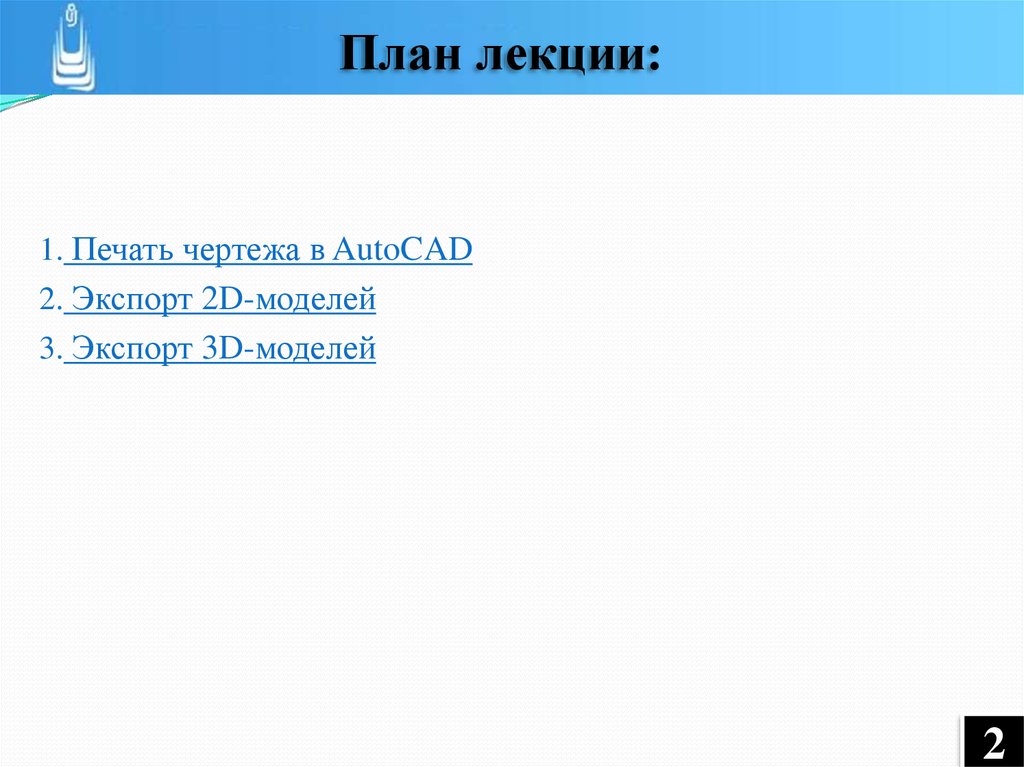
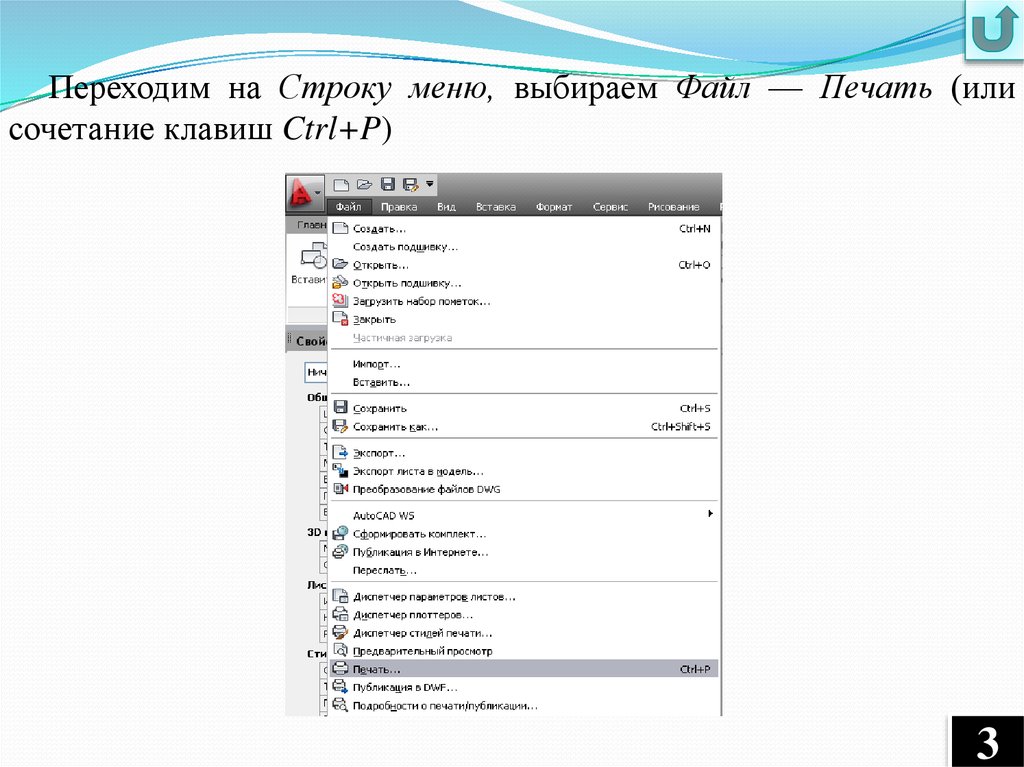
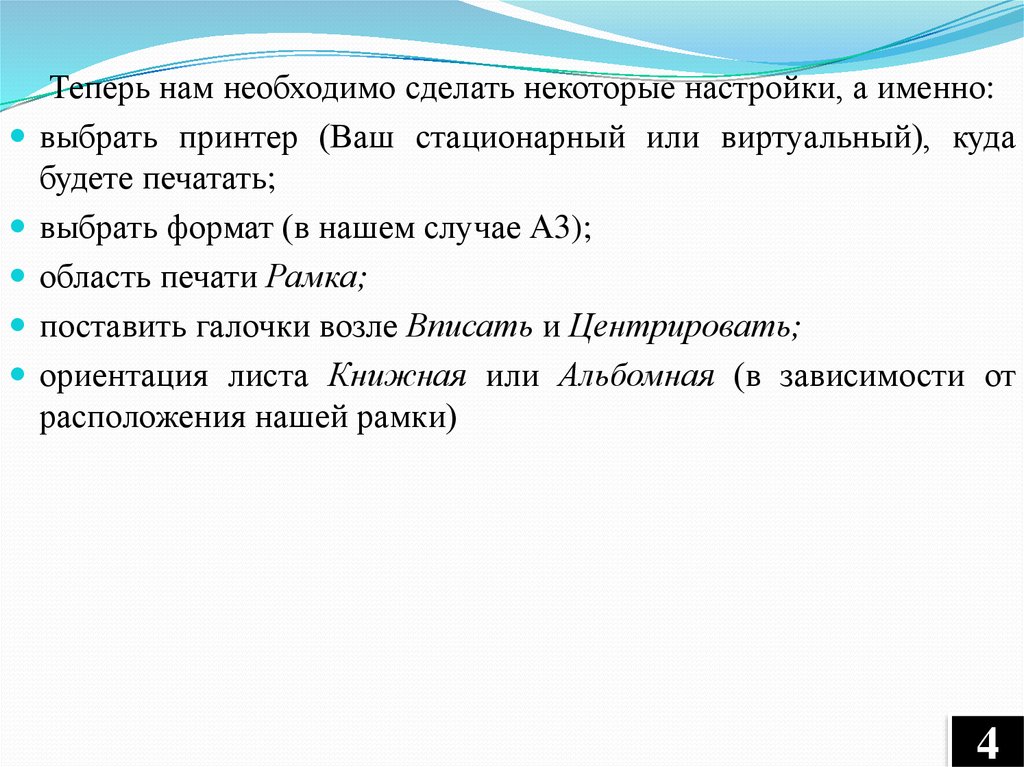
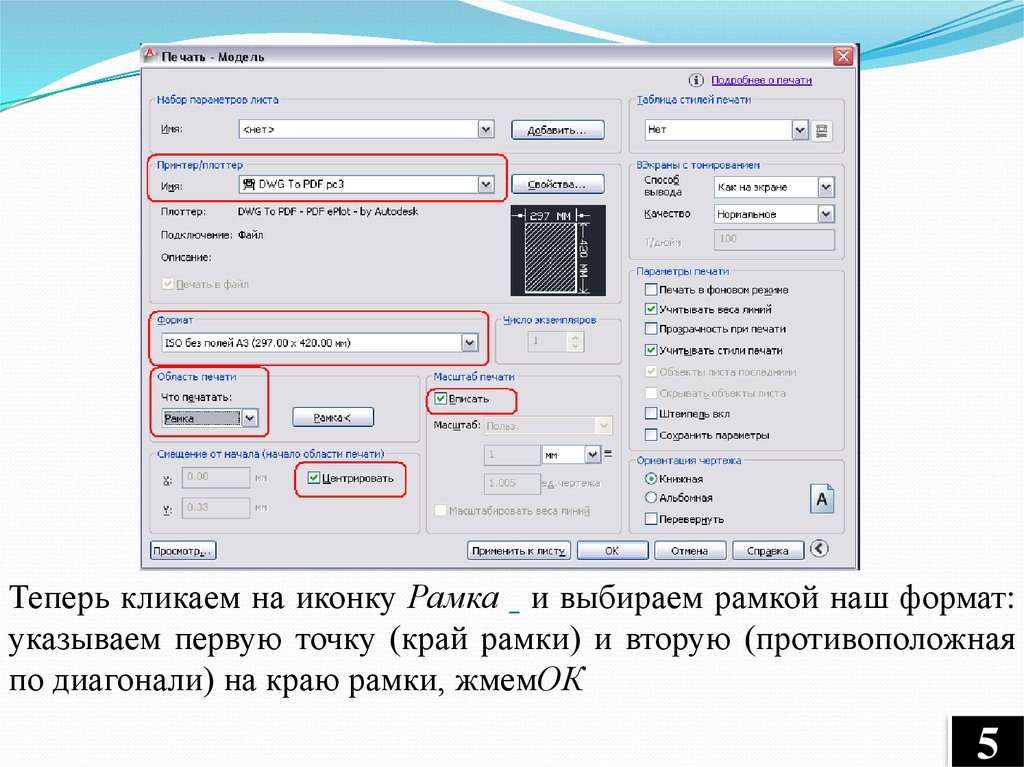

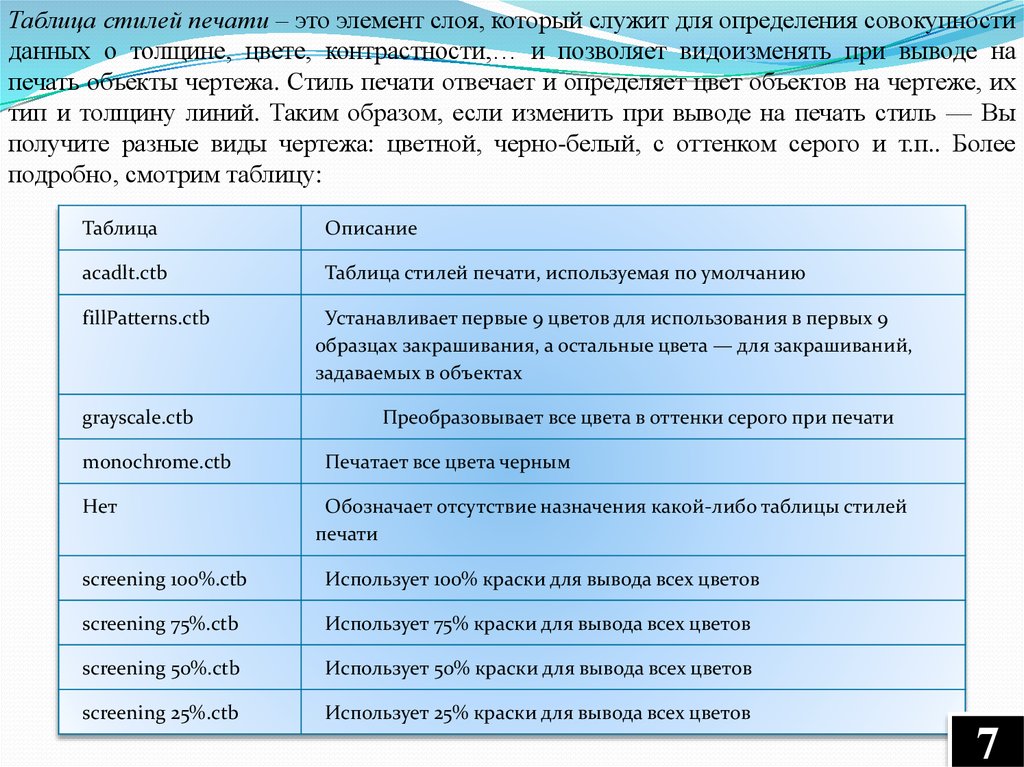
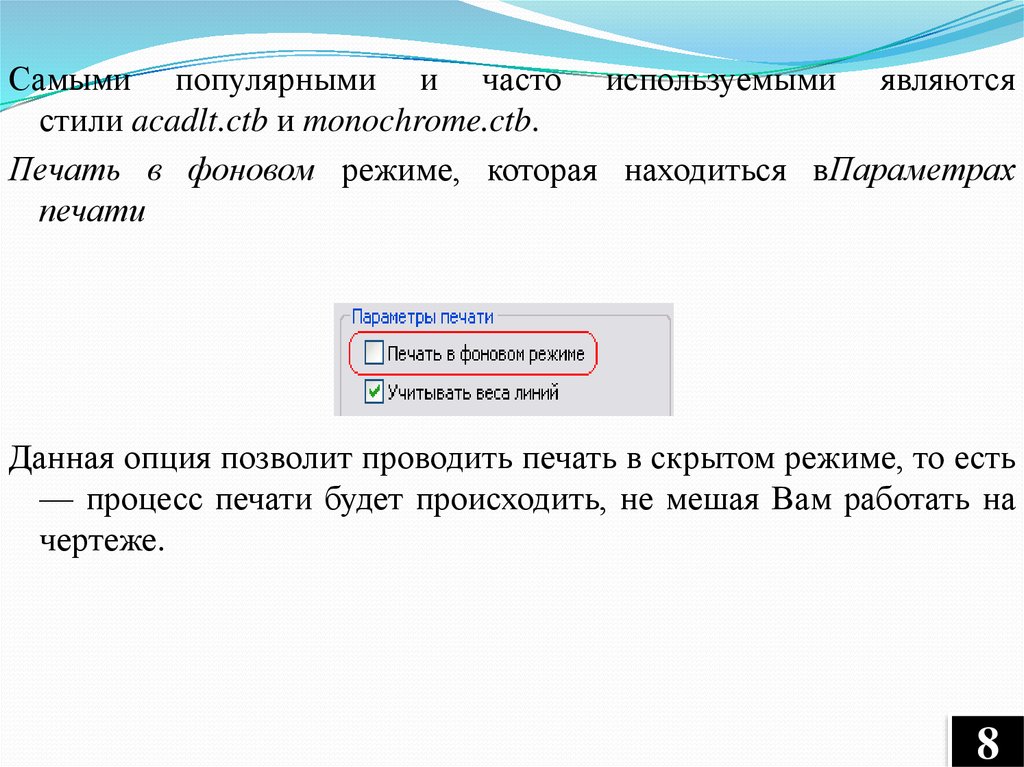

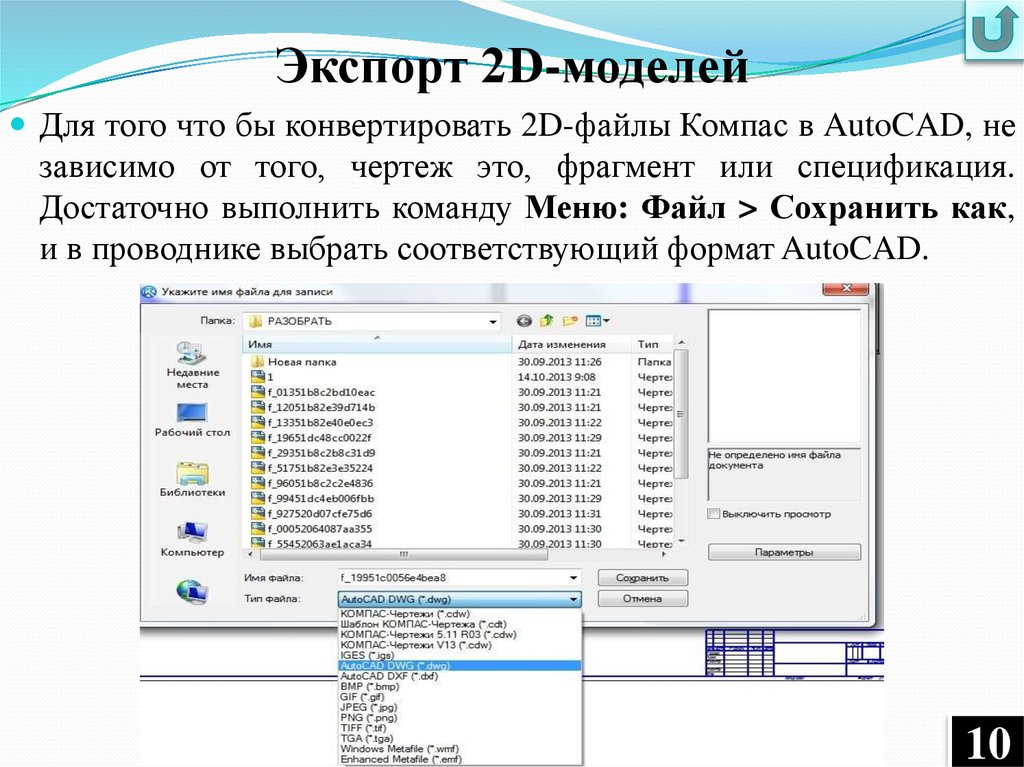

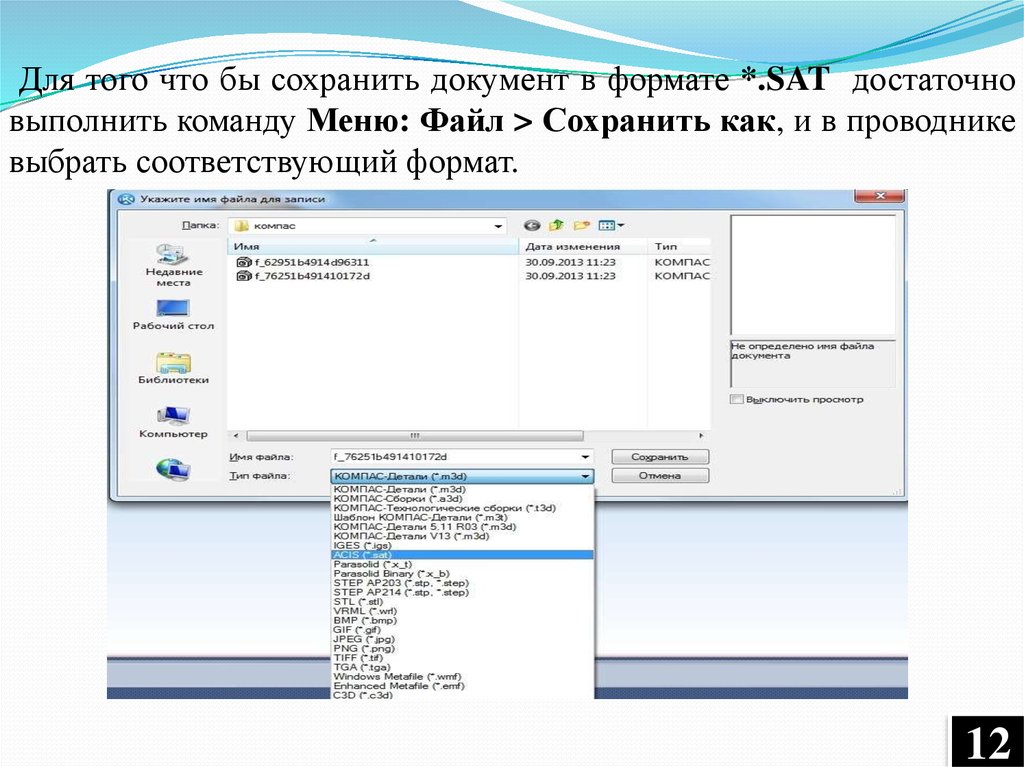

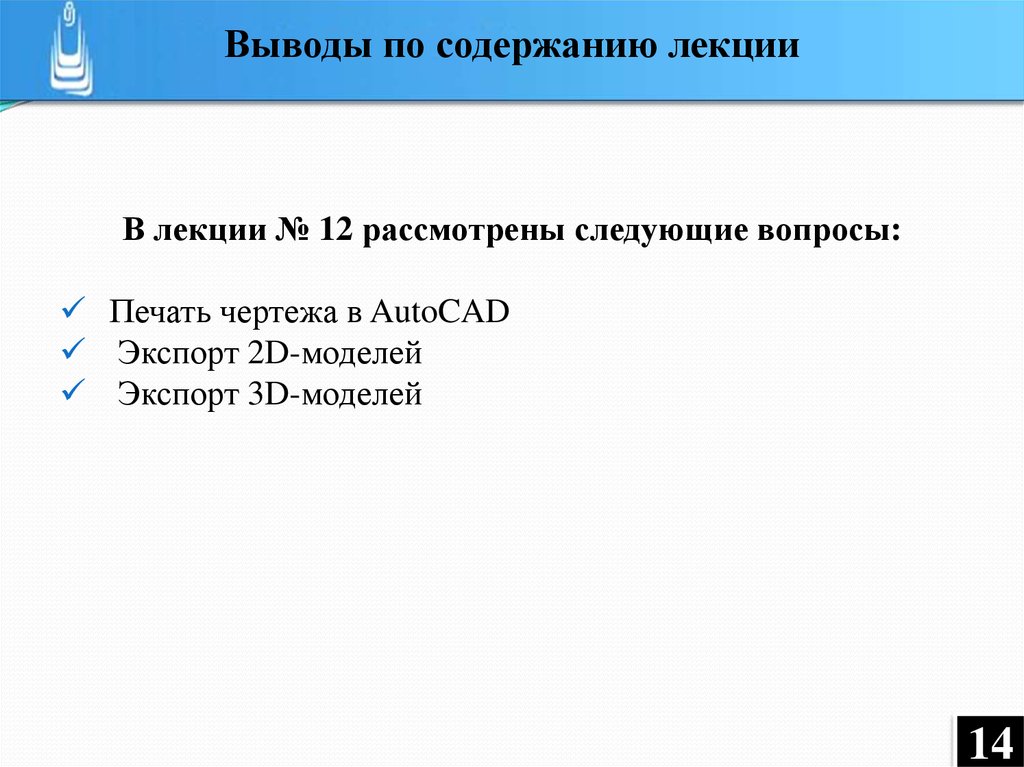
 software
software